
5 Cara Mengecek Spesifikasi Laptop Windows 10 – Mengetahui info secara detail dari perangkat yang digunakan memang sangat penting. Bukan hanya ketika akan menginstal sebuah aplikasi, tapi juga diperlukan saat melakukan upgrade. Oleh karena itu, ketahuilah cara mengecek spesifikasi laptop Windows 10 dengan mudah dan cepat. Ada beberapa cara yang dapat dicoba.
Operating system berupa Windows 10 akhir-akhir ini memang memiliki pengguna yang cukup banyak. Selain fitur-fitur di dalamnya dirancang lebih baik dari sebelumnya, juga tergolong ringan digunakan. Namun bagi pemilik laptop jenis tersebut harus mengetahui bagaimanakah spesifikasi dari perangkatnya secara detail. Bacalah beberapa cara di bawah ini:
5 Cara Mengecek Spesifikasi Laptop Windows 10
1. Melihatnya Melalui Menu About Your PC
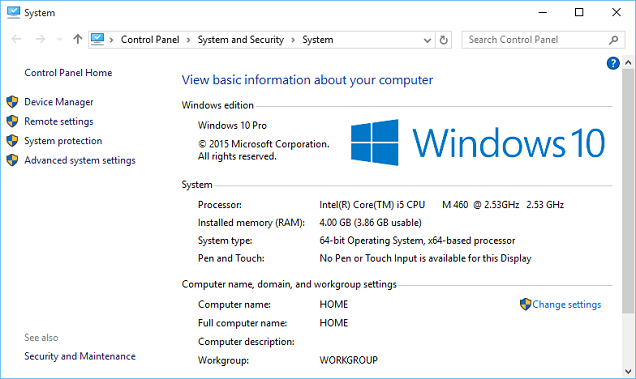
Untuk mengetahui spek mendetail dari laptop Windows 10 yang sedang digunakan, para pengguna bisa memanfaatkan menu About Your PC yang sudah tersedia. Fitur tersebut dapat ditemukan melalui papan Search di tombol Start. Ketikkan saja keyword-nya dan tekan tombol Enter. Nantinya akan dimunculkan di layar.
Pada menu About Your PC inilah, semua informasi detail dari perangkat bisa diketahui. Melalui fitur Device Specifications, pengguna dapat melihat bagaimana spesifikasi inti dari laptop Windows 10. Selain itu juga disediakan data berupa model dan nama yang tengah digunakan, besar RAM dan storage, jenis sistem, prosesor, dan lainnya.
Bukan hanya itu saja, About Your PC juga memungkinkan para pengguna laptop Windows 10 untuk mengganti nama. Hal ini bisa dilakukan di menu Rename the PC. Fitur lainnya yaitu ada pada Windows Specifications. Nantinya akan diberikan data mengenai versi dari Operating Sistem, waktu dan tanggal pemasangannya.
2. Cara Mengecek Spesifikasi Laptop Windows 10, Mengeceknya di System Information
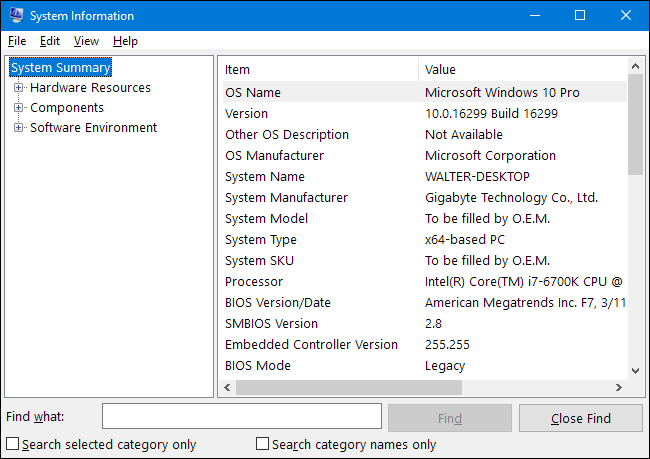
Spesifikasi dari laptop Windows 10 tidak hanya bisa dilihat dari menu About Your PC, tapi juga System Information. Tidak jauh berbeda caranya, yaitu menuliskan keyword di papan pencarian yang ada di Start lalu tekan saja Enter. Secara otomatis, perangkat akan memberikan berbagai macam informasi yang lebih rinci dan detail.
Pengguna bisa memilah aplikasi yang kompatibel dengan perangkat jika sudah mengetahui spesifikasinya. Dari menu System Information inilah akan diketahui model bios, jenis memori yang dipakai, sampai komponen lain yang sedang tersambung. Lebih menariknya lagi, dapat mengubah semua informasi tersebut menjadi ekstensi file “txt” melalui fitur Export.
3. Memanfaatkan Command Prompt (CMD)
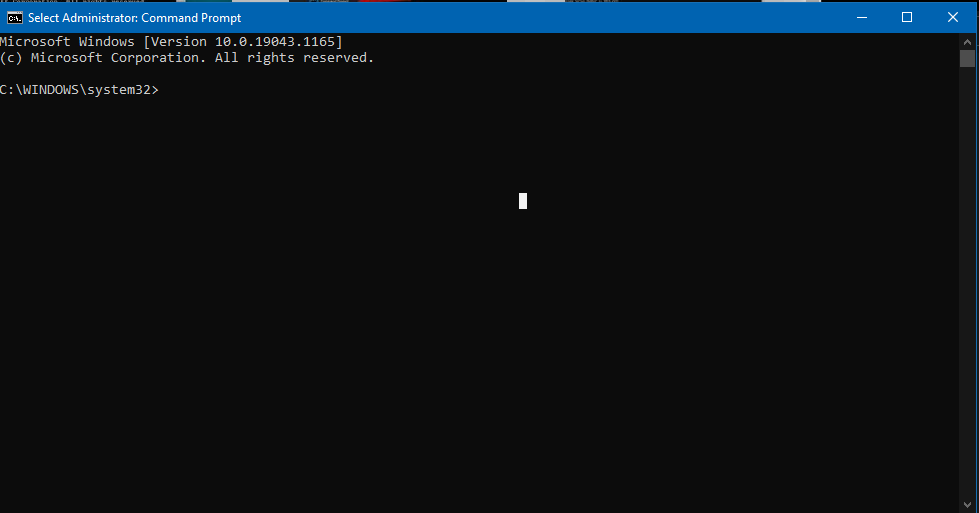
Cara mengecek spesifikasi laptop Windows 10 selanjutnya adalah dengan memanfaatkan menu Command Prompt yang sudah tersedia. Pada tombol Start, masukkan kata kunci tersebut. Setelah menemukannya, klik kanan dan pilih saja fitur Run as Administrator. Lalu, jalankan perintah System Info. Tekan enter dan tinggal tunggu informasi spek ditampilkan.
Keuntungan melihat spesifikasi melalui Command Prompt yaitu pengguna bisa memperoleh informasi yang lebih rinci daripada saat melihatnya di System Information. Ini tentu bermanfaat jika ingin melakukan upgrade pada perangkat. Jika spek yang diperoleh masih kurang lengkap, dapat mengetikkan systeminfo/?
4. Cara Mengecek Spesifikasi Laptop Windows 10, Menggunakan DXDIAG
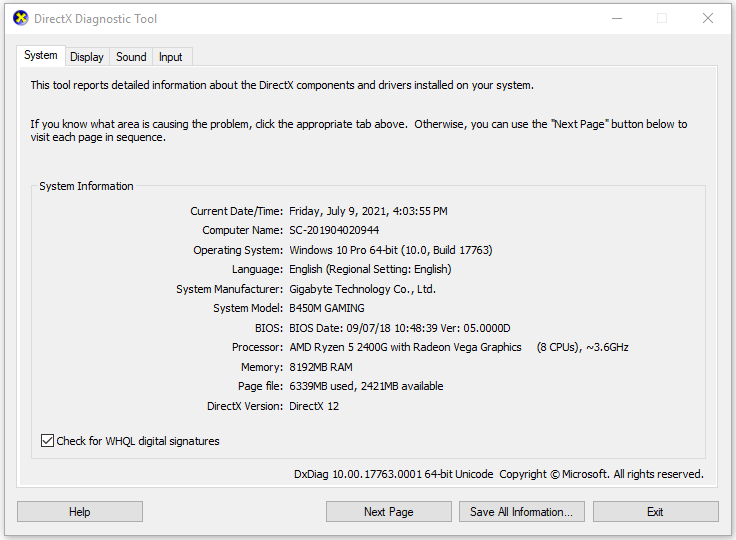
Tips berikutnya ini menggunakan salah satu menu bernama DXDIAG. Jalankan perintahnya melalui perangkat Windows 10 dengan menulis RUN di papan Search. Lalu ketikkan lagi DXDIAG dan tekan tombol OK. Semua informasi mulai spesifikasi detail, versi bios, besarnya RAM, hingga info VGA juga dituturkan.
5. Memakai Aplikasi HWInfo dan Speecy
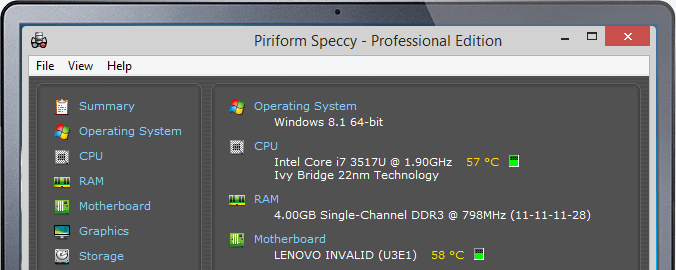
Jika sebelumnya menggunakan menu yang ada di laptop Windows 10, maka cara di sini memanfaatkan pihak ketiga, yakni aplikasi bernama HWInfo dan Speecy. Keduanya ini menyediakan informasi spesifikasi perangkat dengan lebih rinci dan menyangkut keseluruhan. Semuanya diberikan secara detail dan jelas.
Itulah kelima cara mengecek spesifikasi laptop secara mudah dan tepat. Hal ini memang perlu diketahui oleh pemilik agar bisa mengira-ngirakan software apakah yang kompatibel dengan perangkat yang sedang dipakai.
Baca Juga : Windows 10 Activator Yang Permanen






